So löschen Sie den Cache Ihres Browsers auf einem Computer
Sie können Ihren Cache löschen, um Cookies und Website-Daten aus Ihrem Browser zu löschen. Damit können Sie eine Reihe von Problemen lösen, z. B. Probleme beim Surfen auf der Bibliothekswebsite, beim Anmelden oder beim Herunterladen von Titeln.
In Chrome
- Öffnen Sie das Fenster „Browserdaten löschen“:
- Windows: Drücken Sie Strg + Umschalt + Del.
- Mac: Drücken Sie Befehlstaste + Umschalt + Entf.
- Chromebook: Drücken Sie Strg + Umschalt + Rücktaste.
- Wählen Sie Gesamte Zeit aus dem Dropdown-Menü.
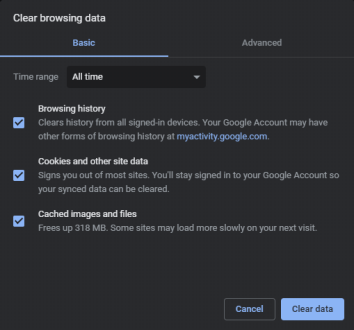
- Klicken Sie auf Daten löschen.
- Schließen Sie Chrome und öffnen Sie es erneut, damit die Änderungen wirksam werden.
In Edge
Falls Sie eine Tastatur verwenden:
- Drücken SieStrg + Umschalt + Entf, um das Fenster „Browserdaten löschen“ zu öffnen.
- Wählen Sie im Dropdown-Menü die Option Die ganze Zeit
- Klicken Sie auf Jetzt zurücksetzen, um Ihre temporären Internetdateien zu löschen.
- Schließen Sie Edge und öffnen Sie es erneut, damit die Änderungen wirksam werden.
Falls Sie einen Touchscreen und keine Tastatur verwenden:
- Öffnen Sie das Dropdown-Menü „Weitere Aktionen“ (
 ) und tippen Sie dann auf Einstellungen.
) und tippen Sie dann auf Einstellungen. - Wählen Sie Datenschutz, Suchen und Dienste.
- Scrollen Sie nach unten und tippen Sie unter „Browserdaten löschen" auf Zu löschendes Element auswählen.
- Klicken Sie auf Jetzt zurücksetzen.
- Schließen Sie Edge und öffnen Sie es erneut, damit die Änderungen wirksam werden.
In Firefox
- Öffnen Sie das Fenster „Neueste Chronik löschen“:
- Windows: Drücken Sie Strg + Umschalt + Entf.
- Mac: Drücken Sie Befehlstaste + Umschalt + Entf.
- Wählen Sie Alles aus dem Dropdown-Menü.
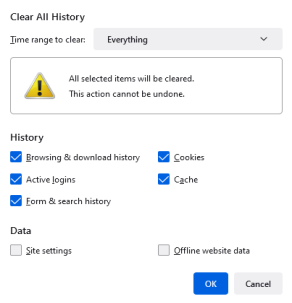
- Klicken Sie auf OK.
- Schließen Sie Firefox und öffnen Sie es erneut, damit die Änderungen wirksam werden.
In Safari
- Wählen Sie in der Menüleiste in Safari die Option Verlauf und Verlauf löschen im Dropdown-Menü.
- Klicken Sie auf Verlauf löschen.
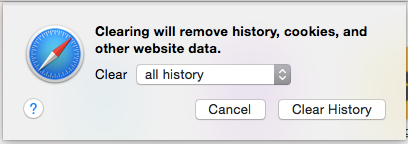
- Schließen Sie Safari und öffnen Sie es erneut, damit die Änderungen wirksam werden.
